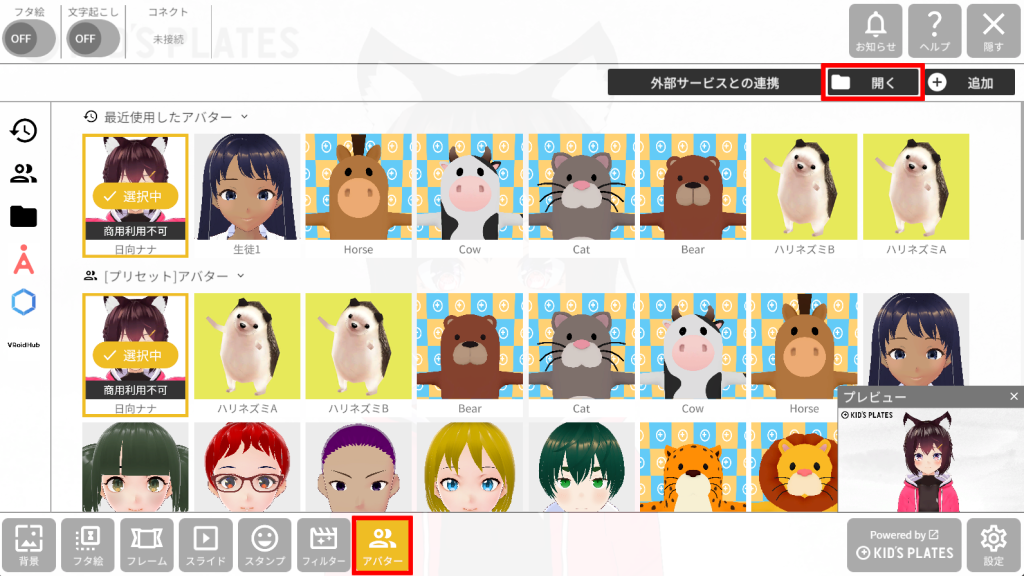※こちらのページでは、Live2Dアバターの追加方法を記載しています。
VRMアバターに関しましては、こちらのページよりご確認ください。
1.「アバター」の追加方法
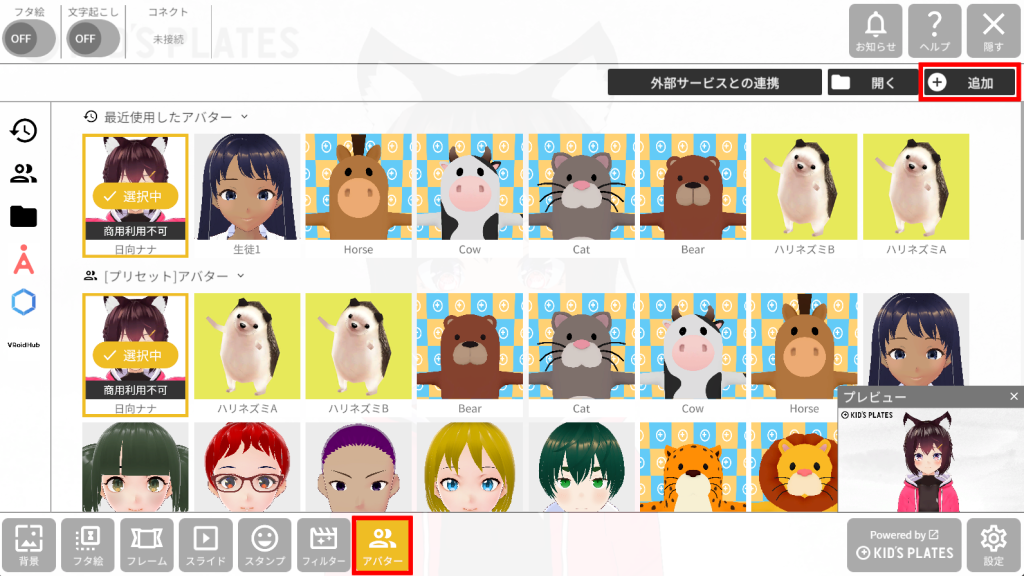
画面下部「アバター」をクリック。「+追加」ボタンから追加してください。
(※「開く」より、フォルダから「アバター」を追加した場合は「NICE CAMERA」の再起動をお願いいたします。)
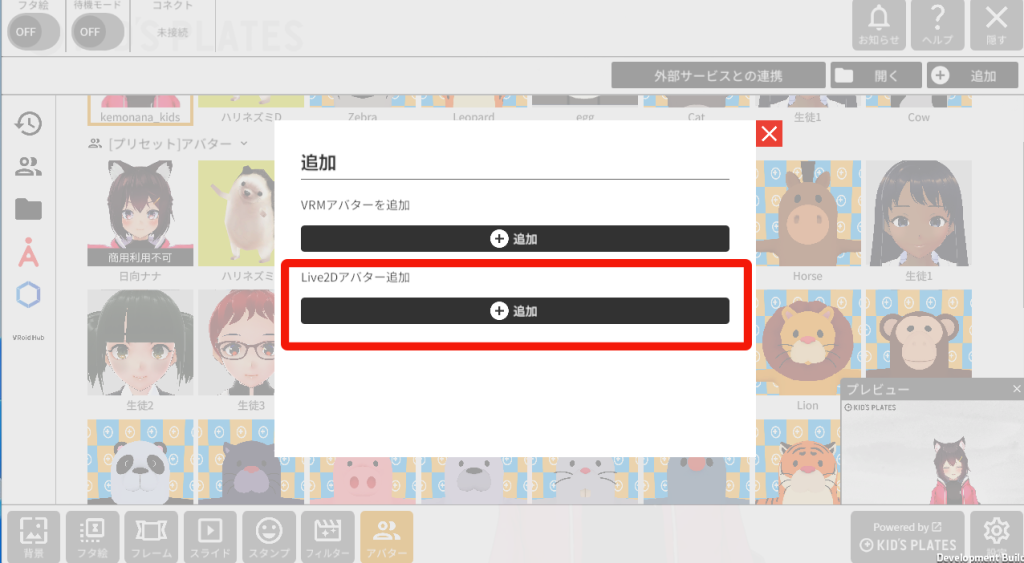
「Live2Dアバター」の「+追加」をクリックし、少なくとも下記3データが格納されているフォルダを選択してください。
・テクスチャが格納されているフォルダ(フォルダ名は2048など数字の場合が多く見られます)
・「.moc3」データ
・「.json」データ
【アバターの追加がうまくいかない時は】
(Windows)
アプリのインストール先をご確認ください。
Cドライブ直下以外にインストールしている場合、アバターの追加が出来ない場合があります。
一度アンインストールし、Cドライブ直下にインストールし直してください。
2.「アバター」の削除方法
画面下部「アバター」より、「開く」をクリック。フォルダから「アバター」を削除してください。
※削除内容は「NICE CAMERA」の再起動で反映されます。